Jak si užít filmy na Blu-ray na svém iPhonu nebo iPadu? Pokud jste si již zakoupili nějaké disky Blu-ray, měli byste zkopírovat a přenos Blu-ray do iTunes namísto. Při nahrávání filmů Blu-ray do knihovny iTunes byste měli mít možnost synchronizovat soubory s ostatními zařízeními iOS.
Článek sdílí nejlepší metody o tom, jak ripujte filmy Blu-ray do iTunes kompatibilní formáty a také přenos souborů do knihovny iTunes. Před přenosem souborů Blu-ray do iTunes z tohoto článku se můžete dozvědět více podrobností o úplných pokynech, které vám mohou pomoci digitalizovat sbírky disků Blu-ray.
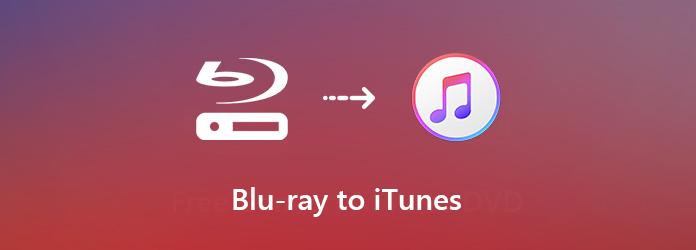
Pokud potřebujete převést disk Blu-ray na iTunes, musíte se dozvědět více o formátech kompatibilních s iTunes. Jako hudební knihovna může iTunes dekódovat videa MP4, MOV a M4V, jakož i zvukové soubory MP3, AAC, AIFF, WAV a M4A.
Kromě formátů souborů kompatibilních s knihovnou iTunes jsou zde také další základní informace o dalších základních požadavcích a tipech. Dozvíte se více o podrobnostech níže.
1. Dostatek prostoru. Na jednovrstvý disk Blu-ray lze uložit 25GB video soubory. Velikost videí zkopírovaných z Blu-ray by tedy měla být velmi velká. Ujistěte se, že máte v počítači dostatek místa pro uložení video souborů.
2. Blu-ray ROM. Některý počítač má vestavěnou jednotku Blu-ray, ale jiní se musí připojit k externí jednotce Blu-ray, aby mohli disk Blu-ray ripovat do iTunes.
3. Blu-ray Ripper. Chcete-li přenést Blu-ray do iTunes, měli byste si vybrat Blu-ray ripper kompatibilní s formátem souboru, nebo lépe vybrat 3D or 4K video kvalitní.
Zdarma Blu-ray Ripper je vždy první volbou, pokud potřebujete extrahovat filmy z disku Blu-ray do knihovny iTunes. Převádí nejen Blu-ray na formáty kompatibilní s iTunes, ale také umožňuje snadno přizpůsobit videa a předvolby zařízení. Program je navíc schopen automaticky obejít šifrování komerčních disků Blu-ray.
Stáhněte a nainstalujte Blu-ray rozrývač
Vložte disk Blu-ray do jednotky Blu-ray počítače. Po instalaci bezplatného rozrývače Blu-ray můžete program spustit v počítači. Poté můžete kliknout na ikonu Vložte disk pro načtení disku Blu-ray nebo složky BD do programu.
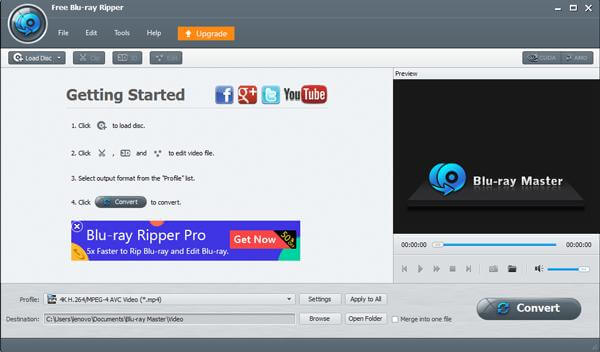
Náhled a klip Blu-ray filmy
Poté můžete zkontrolovat detekovaný film Blu-ray v programu. Vestavěný přehrávač médií umožňuje přímé prohlížení filmů Blu-ray. Klikněte na ikonu Klip na horní liště otevřete okno videoklipu. Zde můžete oříznout nebo rozdělit video resetováním počátečního a koncového bodu.
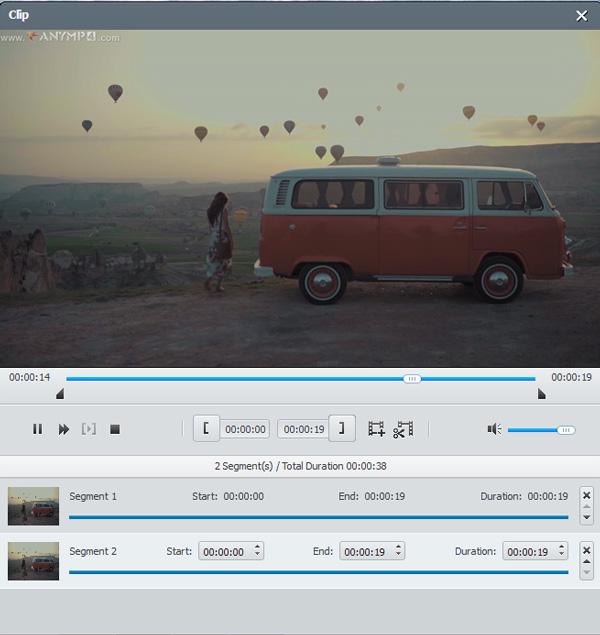
Vyberte formát kompatibilní s iTunes
Chcete-li převést Blu-ray do knihovny iTunes, můžete kliknout na ikonu Změna hesla vyberte požadovaný formát zvuku nebo videa, například soubory MOV, MP4 a dokonce HD MOV nebo 4K MP4. Kromě toho si můžete také vybrat požadované předvolby zařízení.
Poznámka: Pro iTunes byste měli lépe nastavit 1080p pro rozlišení a H.264 nebo H.265 pro kódování v oblasti nastavení videa. Nezapomeňte vybrat možnost AAC v zvukovém kodeku.
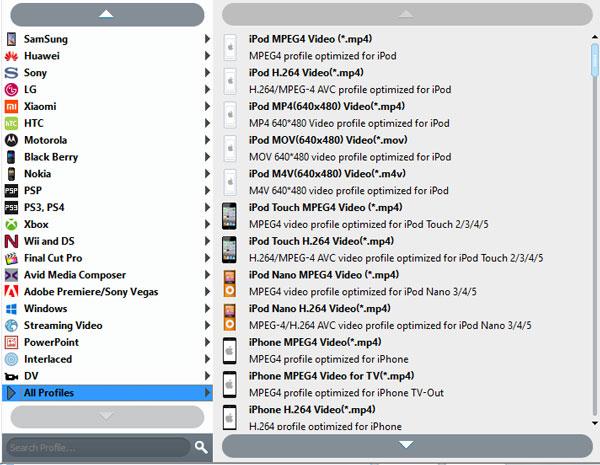
Ripujte Blu-ray disk pro knihovnu iTunes
Klepněte na tlačítko Procházet tlačítko pro nastavení konkrétní složky pro ukládání filmů Blu-ray. Jakmile kliknete na Konvertovat tlačítko, můžete převést Blu-ray disk do knihovny iTunes vysokou rychlostí. Poté můžete kliknout na ikonu Otevřít složku tlačítko pro přenos souborů do iTunes.
Pokud chcete zachovat celé filmy Blu-ray s nastavením přehrávání, doporučujeme vám zkopírujte Blu-ray do ISO.
Když převedete filmy Blu-ray do formátu kompatibilního s iTunes, musíte přenést filmy Blu-ray do iTunes. Apple zavedl do iTunes vážnou regulaci autorských práv. Pokud jsou vaše filmy Blu-ray v rozporu s nařízením, iTunes je odmítne přidat. Další informace o metodě zkopírování převedených souborů z Blu-ray do knihovny iTunes najdete níže.
Spusťte iTunes v počítači a ujistěte se, že jste již aktualizovali na nejnovější verzi. Nejnovější verze iTunes umožňuje ruční přidání Blu-ray videa do seznamu skladeb.
Vraťte se do hlavního rozhraní iTunes. Klikněte na Soubor menu a zvolte Přidat soubor do knihovny nebo možnost Přidat složku do knihovny možnost spuštění dialogu otevřeného souboru.
Procházejte složku používanou k ukládání filmů Blu-ray a vyberte Blu-ray pro přenos do iTunes. Poté klikněte na Otevřená knoflík. Převedené filmy Blu-ray budou automaticky synchronizovány s iTunes.
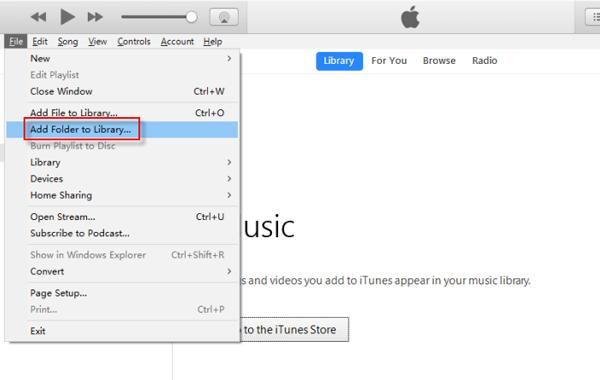
Poznámka: Co byste měli udělat, pokud stále nemůžete přenášet filmy Blu-ray do iTunes? Pokud jde o tento případ, měli byste mít další kontrolu formátu videa. iTunes je kompatibilní s MP4 s audio kodekem AAC a video kodekem MPEG-4 nebo video kodekem H.264. Protože MP4 je formát kontejneru videa, který lze kódovat pomocí různých video a zvukových kodeků, iTunes ho neimportují, pokud použijete nesprávný kodek.
1. Blu-ray iTunes 1080p VS?
Pokud jde o kvalitu videa, filmy s rozlišením 1080p stažené z iTunes jsou stejné jako filmy v Blu-ray. Streamovací služba však bude používat hodně komprese k poskytování obsahu na Internetu, což bude snižovat kvalitu obrazu. Stahování filmu 1080p na iTunes je obvykle menší než 5 nebo 6 GB, což je zlomek velikosti filmu Blu-ray.
2. Můžete do iTunes přidat digitální filmy?
Ano. Ve Spojených státech můžete některé digitální kopie uplatnit a přidat je do svého Apple ID, abyste je mohli sledovat v iTunes a Apple TV.
3. Jak stahovat filmy Blu-ray do iTunes?
Nelze stahovat filmy Blu-ray přímo z iTunes Store, ale můžete převést filmy z disků Blu-ray do digitálních formátů a poté je importovat do iTunes. Zatímco některé tituly Blu-ray obsahují iTunes Digital Copy vašeho filmu, měli byste uplatnit tituly s kódem uplatnění, abyste mohli přehrávat filmy Blu-ray s tituly.
4. Můžete vypálit DVD na iTunes?
Ano můžeš. Přestože vám iTunes neumožňují importovat DVD do své knihovny, můžete je nejdříve zkopírovat DVD do formátů kompatibilních s iTunes a poté snadno importovat filmy DVD do iTunes. Zde jsou podrobnosti o přidávání DVD do iTunes.
Článek sdílí konečnou metodu, jak ripovat Blu-ray do iTunes pro přehrávání na iPhone, iPad nebo Apple TV. iTunes má kapacitu pouze k vytrhávání nekódované hudby nebo videa z DVD, neumožňuje manipulaci s disky Blu-ray. Můžete ripovat filmy Blu-ray pomocí programu Free Blu-ray Ripper a poté je z článku přenést do knihovny iTunes. Pokud máte další problémy, zanechte prosím v komentáři zprávu.
Více Reading
Jak převést Blu-ray na iPhone?
Nejlepší Blu-ray Ripper vám může pomoci převést Blu-ray na iPhone a můžete si vychutnat Blu-ray film s iPhone.
Jak zdarma kopírovat a Rip Maleficent Blu-ray
Chcete způsob, jak zdarma stáhnout Maleficent Blu-ray nebo zdarma rip Maleficent Blu-ray pro všechna zařízení? Kouzlo Maleficent naleznete v článku.
Jak extrahovat Blu-ray audio pro audio přehrávače
Pokud chcete extrahovat Blu-ray audio, můžete najít speciální funkce pro Blu-ray audio ve srovnání s audio souborem na DVD. Článek také vysvětluje bezplatné kroky k získání formátu Blu-ray Audio pro různé audio přehrávače.
Jak převést Blu-ray na Wii? Tento tutoriál vám ukáže podrobné informace o převodu Blu-ray na Wii s Blu-ray Ripperem bez omezení.